Vključitev funkcije MMS na iPhone in konfigurirajte delo

- 3135
- 1009
- Ralph Price IV
Apple samozavestno ima vodilne položaje med razvijalci sodobne opreme. Prenosni računalniki, tablični računalniki, pametni telefoni - kateri koli položaj tega podjetja si zasluži le pohvale in spoštovanje. IOS OS, ki je odgovoren za delo iPhone, svojim uporabnikom nudi priročen, cenovno ugoden in preprost vmesnik, ki ga lahko razumejo vsi. Vendar pa se lahko prvič v roke v roke hitro zmedete v različnih možnostih. Kako se spoprijeti s tem in pravilno konfigurirati funkcijo MMS na iPhone? Ugotovimo bolj podrobno!

Nastavitev MMS
Na katerem koli iPhone lahko konfigurirate priročno in uporabno funkcijo pošiljanja sporočil MMS. Edina značilnost je, da se tukaj imenuje popolnoma drugače kot pri običajnih telefonih, postopek nastavitev pa je tudi različen. Parametri, odvisno od modela (x, 8, 7, 6s, 5s).
Sodobni modeli pametnih telefonov prejmejo nastavitve, ki jih nudi operater - samodejno. Če imate dve ali več kartic SIM, morate nastavitev izvesti za vsako ločeno, ročno.
Če multimedije s poročilom pošljete na številko, ki ne podpira te tehnologije, ali pa ni aktivirana v telefonskih parametrih, bo prejemnik videl samo besedilni del črke in povezavo. Ko je odprl spletni naslov, si bo lahko ogledal nedostopni del MMS-KI.
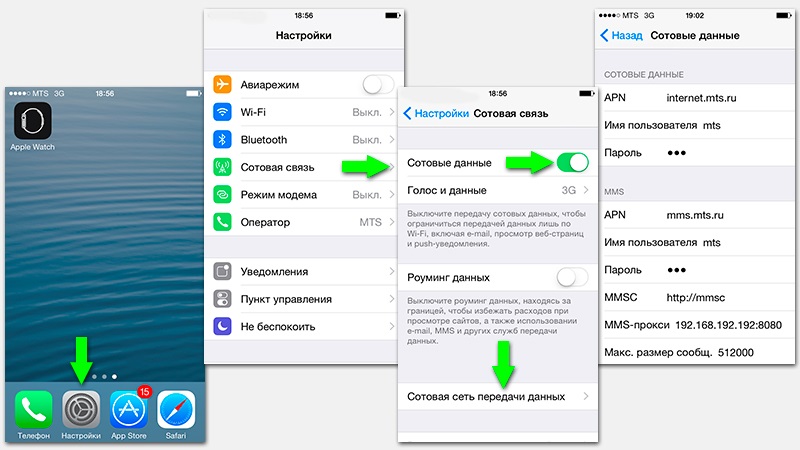
Na primer, za iPhone 4/5 je postopek videti tako:
- Pojdite na točko "Nastavitve".
- Izberite "Celična komunikacija".
- Vklopite parameter "celični podatki" (samo premaknite plavajoči gumb na desno stran).
- Vnesite omrežje za prenos celičnih podatkov.
Za novejše modele bo algoritem nastavitve nekoliko drugačen, vendar rahlo. Če želite aktivirati to funkcijo na 6. iPhone, izvedite naslednje operacije:
- Zaženite "Nastavitve" s pomočjo bližnjice ali na drug način, ki je primeren za vas.
- Kliknite element "Osnovni" v samem zgornjem meniju.
- Poiščite "omrežje" in pojdite tja. Tu je treba omogočiti prenos celičnih podatkov s premikanjem drsnika v desno.
- Odprite razdelek "Omrežje za prenos mobilnih podatkov".
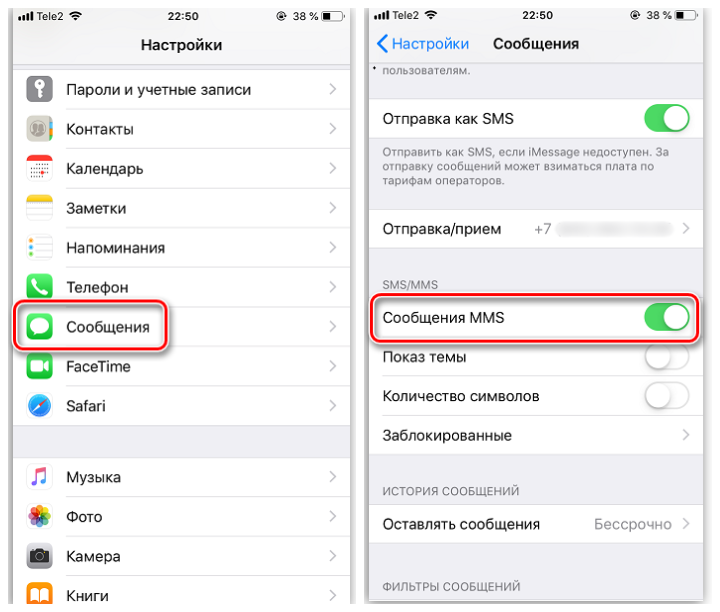
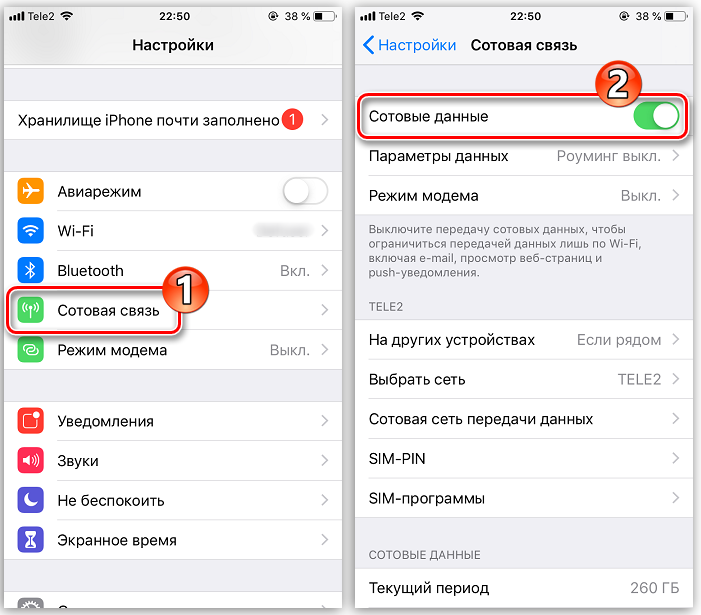
Če želite vklopiti MMS na iPhone 7, potrebujete:
- Odprite aplikacijo "Nastavitve", ki se nahaja na delovnem zaslonu iPhone.
- Pojdite v razdelek »Celična komunikacija«.
- Pojdite na "Omrežje mobilne baze podatkov"
- Izpolnite polja: APN, geslo, MMSC, MMS proxy in URL MMS Uaprof. Če je potrebno, vnesite podatke v pododdelku "Modem Mode".
Če imate iPhone Model X, potem za omogočanje funkcije multimedijskih sporočil uporabite naslednja navodila:
- Pojdite na "Nastavitve".
- Odprite "Sporočila". Aktivirajte funkcijo pošiljanja sporočil MMS s premikanjem stikala na desno stran.
- Vrnite se nazaj na "Nastavitve".
- Izberite element "celična komunikacija", ki se nahaja takoj po "Bluetooth" in ima antensko ikono s signali.
- Pojdite na "celične nastavitve" in izberite "celično komunikacijo prenosa podatkov" tukaj ".
- Izpolnite potrebne podatke v zahtevanih poljih za vnos ali uporabite gumb »Nastavi tuners«, da privzeto obnovite parametre MMS.
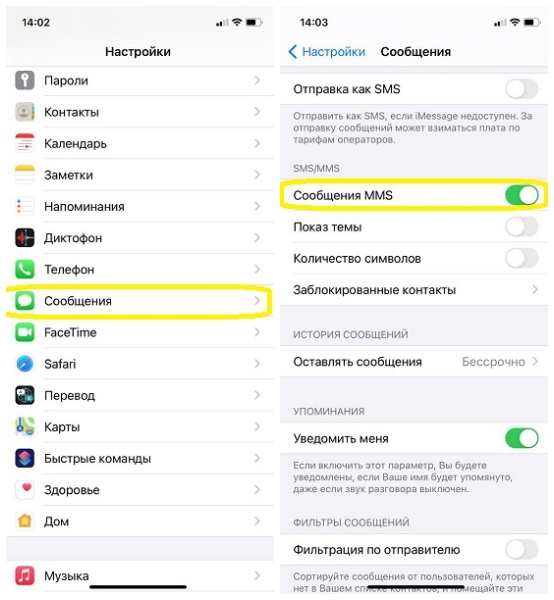
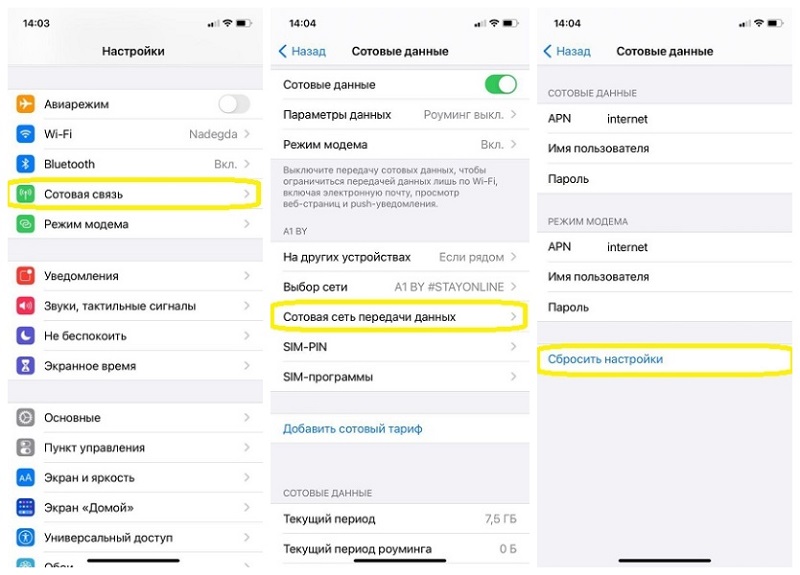
Za iPhone 11 morate omogočiti pošiljanje MMS v parametrih pametnih telefonov. Če želite to narediti, ravnajte po teh navodilih:
- Tapkanje aplikacije "Nastavitve". Tukaj morate izbrati "sporočila".
- Vklopite parameter "MMS sporočilo", ki se nahaja v bloku z imenom MMS/SMS.
- Pametni pametni telefon bo samodejno naložil vse potrebne parametre, ki jih ponuja vaš mobilni operater. Zato ročno zapolnite polja parametrov MMS.
Tu je treba predstaviti informacije, ki jih ponuja operater, katerih storitve uporabljate. Takšne nastavitve najdete na uradnem viru podjetja. Oprema običajno samodejno določi operaterja, nato pa "potegne" želena polja za MMS in internet v nastavitvah.
Če MMS ne pošljemo samodejno s parametri, poskusite vse ročno vnesti.
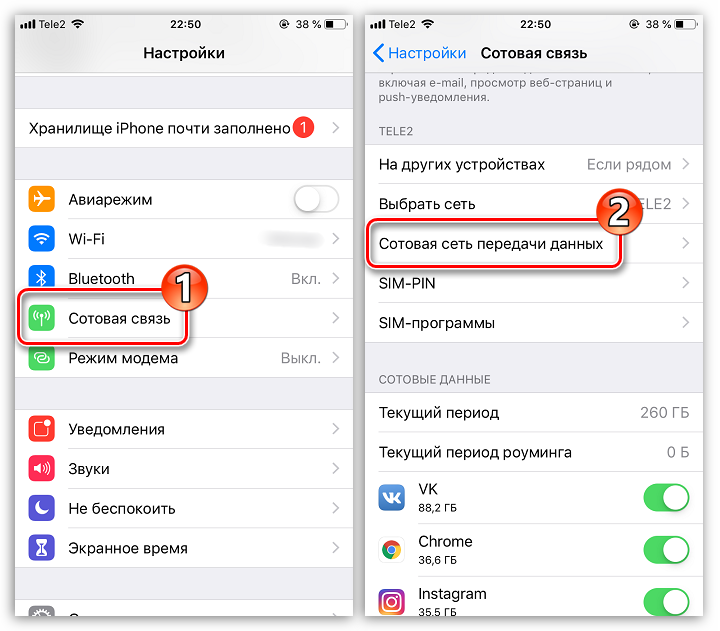
Za operaterja Yota:
- APN - MMS.yota;
- MMSC - MMSC: 8002;
- Velikost slike - srednja;
- Polja uporabniškega imena in gesla niso potrebna.
Če uporabljate storitve MTS Moscow, priporočamo, da predstavite naslednje:
- Uporabniško ime - MTS;
- APN - MMS.Mts.ru;
- Proxy - 9201;
- MMSC - https: // mmsc;
- Velikost slike - srednja;
- Geslo - MTS.
Vsem, ki na iPhone 5s uporabljajo sim -card iz megafona, vam svetujemo, da v APN vpišete "MMS" in na nasprotni proxy - 10.10.10.10: 8080. Velikost slike najbolje pustite v povprečju, polja z geslom in prijavo pa se sploh ne izpolnjujejo.

Lastniki Biline Moscow kartice lahko vzpostavijo naslednja navodila:
- Uporabniško ime/geslo - beelina/beelina;
- Proxy - 192.168.094.023: 8080;
- Velikost slike je povprečna;
- APN - MMS.Beelina.ru.
Konfiguracija se konča s tem, preverite pravilnost vnesenih podatkov in - naprej, da delujejo!
Načini pošiljanja
Če vam je uspelo vklopiti MMS na iPhone 5S, poskusite poslati takšno sporočilo. Ne pozabite, pri pošiljanju morate izbrati datoteke, ki ne bodo presegle 300 kb (to težo namesti večina mobilnih operaterjev). Poleg tega to pravilo velja za fotografije (dve ali tri slike) in video (video, ki traja 20-45 sekund).
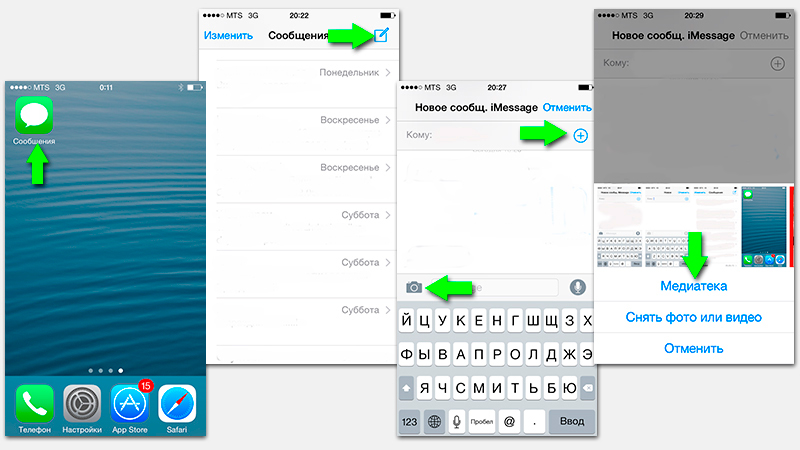
Obstaja več načinov za to, vsakega od njih podrobneje razmislite.
Prva metoda:
- Odprite mapo »Sporočila« na namiznem izdelku.
- Kliknite list papirja in peresa/svinčnika.
- V meniju za ustvarjanje sporočil izberite naslovnika, kliknite ikono, na kateri si lahko ogledate kamero.
- V medijih dvignite zahtevano datoteko.
- Če morate nekaj shraniti v načinu v realnem času, kliknite "vzemite fotografijo ali video".
- Po potrebi naredite podpis.
- Kliknite "Pošlji".
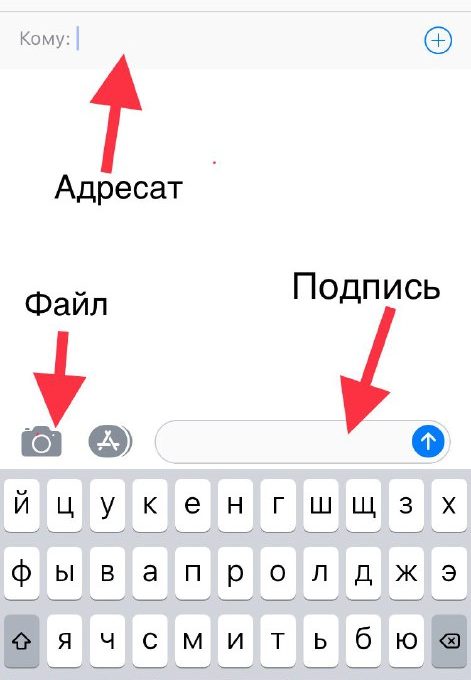
Pošiljanje MMS iz iPhone Model 7 ali 7 Plus se izvaja na naslednji način:
- Pojdite na aplikacijo "Sporočila", ki bo prikazala seznam vseh dohodnih in odhodnih SM, pa tudi multimedijske MMS.
- V zgornjem desnem kotu je gumb s svinčnikom in opombami, kliknite nanj.
- Zdaj morate izpolniti obliko ustvarjanja pisma. V polju "Kdo" vnesemo številko mobilnega telefona, Apple ID ali ime stika, na katerega bo naslovljeno vaše sporočilo. Če je stik shranjen v vaši napravi, ga je enostavno izbrati s klikom na modri plus, ki se nahaja v isti vrstici.
- V bližini vhodnega polja SMS/MMS obstajajo tipke za pritrditev multimedijskih elementov, videoposnetkov ali fotografij (statične slike ali GIF). Priložite potrebne datoteke.
- Ko je sporočilo zasnovano in pripravljeno, ga ostaja samo, da ga pošljete naslovniku in kliknete "↑".
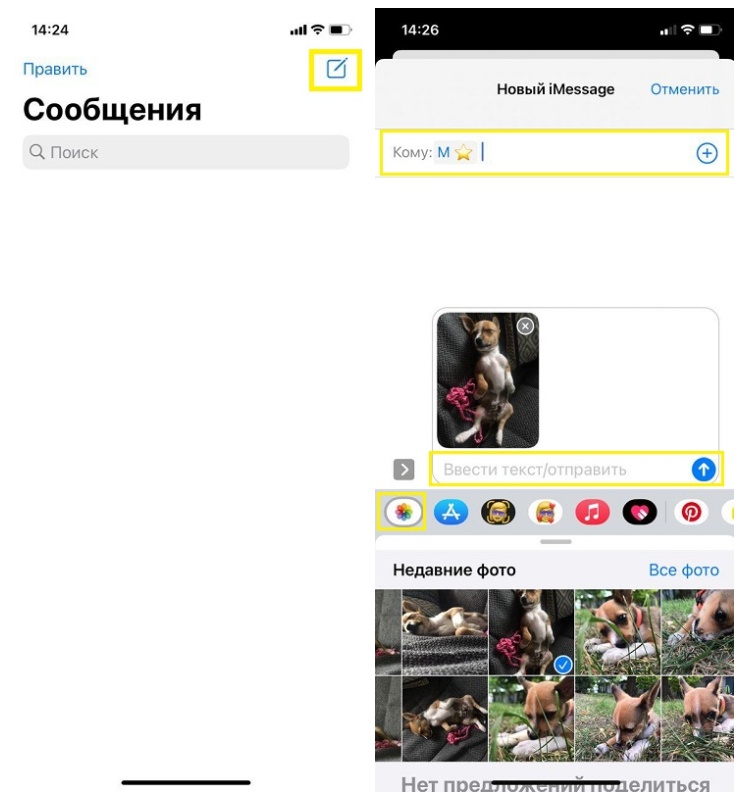
To navodilo je primerno za modele različice X in zgoraj. Delujemo na podoben način:
- Gremo na standardno aplikacijo "Sporočila".
- Zdaj morate ustvariti novo pismo s klikom na gumb s peresom in zloženkom.
- Izberite, kdo bi moral dostaviti prihodnje MMS, tako da izpolnite obrazec na vrhu.
- Prenesite besedilo iPhone Media, mu dodajte besedilo in kliknite gumb za pošiljanje sporočila, ki je v krogu videti kot puščica.
Druga metoda
Ta metoda se ne uporablja tako pogosto. Sporočilo v tem primeru je poslano v postopek ustvarjanja slike iz kamere. Tako:
- Posnemite fotografijo;
- Kliknite fotografijo, ki ste jo uspeli narediti;
- Ko uvajate celoten zaslon spodaj, si lahko ogledate puščico. Ko pritisnete to puščico, lahko sliko takoj pošljete drugemu naslovniku.
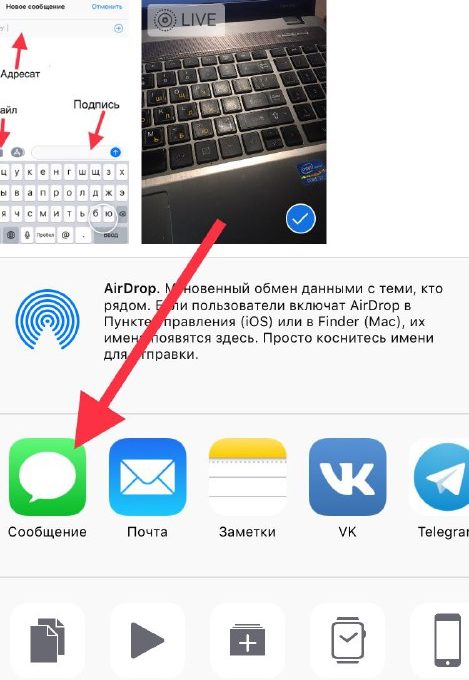
Tretja metoda
V tem primeru lahko MMS pošljete neposredno iz galerije. Če želite to narediti, je pomembno biti v mapi "fotografija" in izbrati video ali sliko za pošiljanje (datoteke označite z zastavami). Nato kliknite spodnjo ikono in izberite "Sporočilo". Na zadnji stopnji je dodano besedilo, naslovnico, po kateri se pošiljka izvaja.
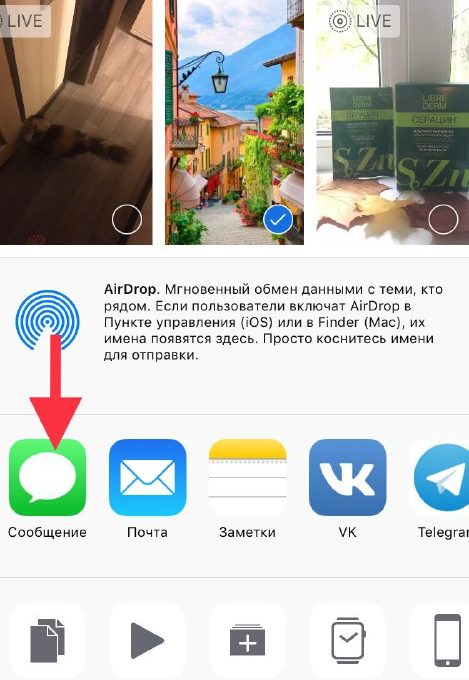
Zanimivo je, da številni operaterji nastavijo največjo možno velikost datoteke za pošiljanje, ne gre več kot 1 megabajt. Pogosto prvič ni mogoče poslati slike v velikosti več kot 1-2 megabajtov, svetujemo vam, da poskus ponovite znova.
Upoštevajte, da včasih po spremembi nastavitev napravo znova zaženete.
- « Kako brezplačno gledati televizijske kanale prek interneta na televizorju s pametno televizijsko funkcijo
- Spontani ponovni zagon računalnika »

